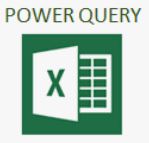Normalerweise setzten wir mit großer Begeisterung Power Query für den Zugriff auf verschiedene Datenquelle und die Verdichtung von Daten zu einer Tabelle ein. (Mehr dazu in diesem Beitrag).
Allerdings kann man Power Query auch für „Aufräumarbeiten“ einsetzen. Haben Sie auch verschiedene Dateien doppelt und x-fach auf Ihrem Laufwerk gespeichert? Verschiedene Versionen, Stände, Varianten? Excel kann beim Aufräumen helfen! Mit Power Query können Sie ganz leicht ein Inhaltverzeichnis eines Orders oder eines ganzen Laufwerks erstellen. Mit Filtern nach Dateitypen, Häufigkeitszählung, Sortieren und Gruppieren auch nach Teilen des Dateinamens etc.
Und das geht so:
- In Excel Version 2016 oder Office365 können Sie im Menü Daten – Abrufen und transformieren – Neue Abfrage im Punkt Aus Datei auf Aus Ordner klicken. IN Excel 2010 und 2013 nutzen Sie da den Menüpunkt PowerQuery. Das AddIn muss dazu installiert sein!
- Im folgenden Dialog Ordner wählen Sie dann den gewünschten Ordner aus; das kann ein Verzeichnis, ein lokales Laufwerk oder ein Netzwerk-Laufwerk sein. Nach der Bestätigung mit OK sehen Sie die Dateien. Bestätigen Sie wiederum mit Bearbeiten.
- Im PowerQuery-Fenster können Sie nun die Spalten mit einem Klick mit der rechten Maustaste entfernen, die Sie nicht benötigen. Ich behalte hier meist nur Name, Extension, eventuell die Date-Spalten und Folder Path. Falls Sie wünschen, können Sie aus der Spalte Attributes über die Schaltfläche zum Attribute erweitern auch noch Dateigröße etc. abrufen.
- Nun können Sie in der Spalte Extension nach Dateityp filtern, nach Name sortieren, …-> So finden Sie heraus, welche Datei Sie an unterschiedlichen Orten Folder gespeichert haben.
- Wenn Sie nun noch den Namen aufteilen, nach Name oder teilen Gruppieren und die Zeilen zählen, finden sie heraus, welche Dateien Sie mehrfach gespeichert haben und wie oft!
- Zum Schluss klicken Sie auf Start – Schließen & Laden, dann bekommen Sie eine Liste in Excel. Diese können Sie jederzeit per rechtem Mausklick auch wieder aktualisieren, ohne PowerQuery neu aufrufen zu müssen!
Für diesen Trick müssen Sie übrigens Excel 2016 oder Office365 installiert haben, bzw. bei Excel 2010 oder 2013 das Power Query AddIn installiert haben.